 Только когда я начал работать в области ИТ, я понял, насколько сложным может быть решение проблем с сетью. Если некоторые устройства в сети подключены неправильно или в настройках IP-адреса для ваших сетевых карт есть опечатка, многое может пойти не так быстро.
Только когда я начал работать в области ИТ, я понял, насколько сложным может быть решение проблем с сетью. Если некоторые устройства в сети подключены неправильно или в настройках IP-адреса для ваших сетевых карт есть опечатка, многое может пойти не так быстро.
Когда пришло время планировать сеть, будь то в больших масштабах в корпорации или в небольшом масштабе у вас дома, было бы неплохо выложить все ваши сетевые устройства, их настройки IP, а затем смоделировать или не ваша сеть будет работать как положено?
Нам нравятся симуляторы здесь, в MakeUseOf. Я недавно рассказывал, как можно смоделировать создание модели ракеты.
и даже дальше назад, имитируя макет модели поезда
, Но как насчет симуляции чего-то, что еще более применимо к области ИТ, например, симуляции компьютерных сетей?
Это именно то, что вы можете сделать с помощью симулятора сети с открытым исходным кодом NetEmul.
Моделирование сетей с NetEmul
Это довольно крутая концепция, и когда я впервые услышал об этом, я действительно не думал, что это возможно. Я знаю, что когда я занимаюсь поиском и устранением неисправностей в сети, не так много всего простого или простого. Очень много вещей может пойти не так, чтобы испортить хорошую линию передачи данных, будь то плохо подключенный порт, плохой коммутатор или плохие сетевые настройки для сетевого устройства.
Однако когда я начал играть с NetEmul, меня это очень удивило. Программное обеспечение позволяет вам реалистично настроить предложенную схему сети, используя такие вещи, как концентраторы, коммутаторы, маршрутизаторы и компьютеры. Скопировав различные макеты для сети, которую вы планируете, вы можете проверить, будут ли работать настройки и конфигурация сети.
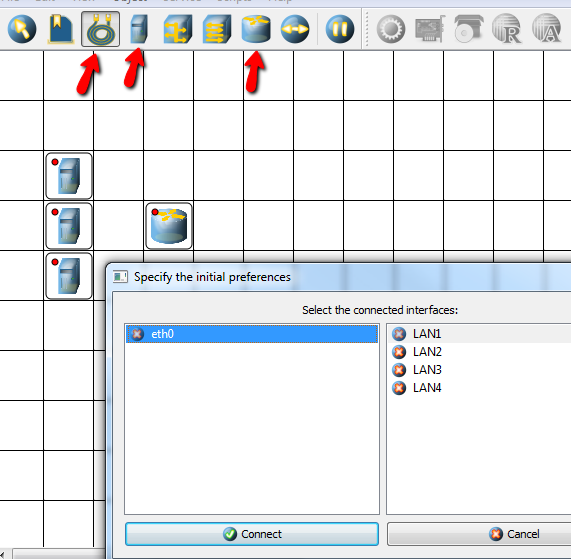
В верхнем меню вы выбираете, какие устройства вы хотите добавить в сетку дизайна. Выше я добавил 3 ПК и роутер. Позже я решил переключить роутер на хаб. Затем для рисования подключений просто нажмите кнопку «Создать подключение» и проведите линию между устройствами, которые вы хотите подключить. Вы выбираете порт «LAN», к которому хотите подключить компьютер к объему, коммутатору или маршрутизатору, и переходите к следующему.
Здесь у меня есть три группы компьютеров, все связаны с их собственным центральным узлом.
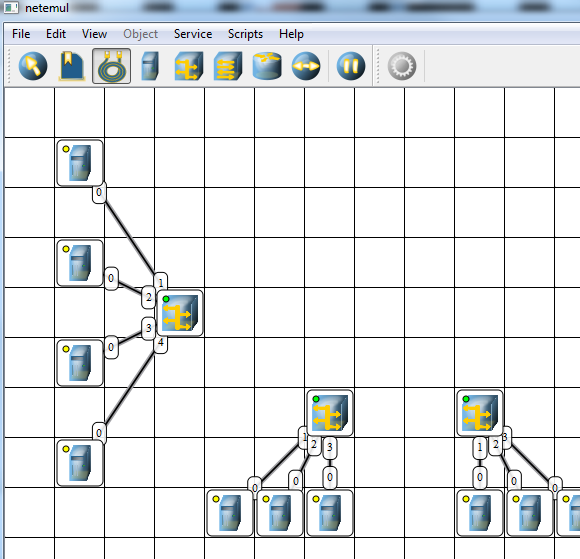
Чтобы завершить мою гипотетическую сеть, я затем переключаюсь между всеми концентраторами и соединяю их вместе. Думая, что у меня все под контролем, я решил пойти дальше и выполнить тестовую «отправку данных» по сети с первого компьютера. Для этого вы нажимаете кнопку «Отправить данные», и вы увидите выбор, чтобы выбрать, какой протокол вы хотите использовать для передачи.
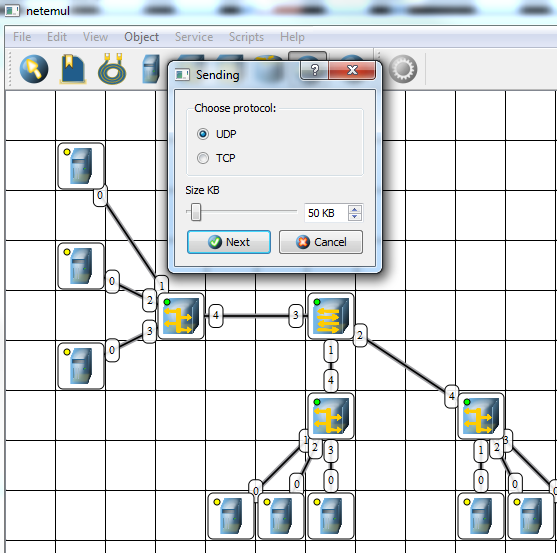
Вам также нужно будет выбрать, с какой сетевой карты вы хотите отправлять эти пакеты. В этом случае я давал каждому компьютеру только одну сетевую карту, так что я использую именно эту.
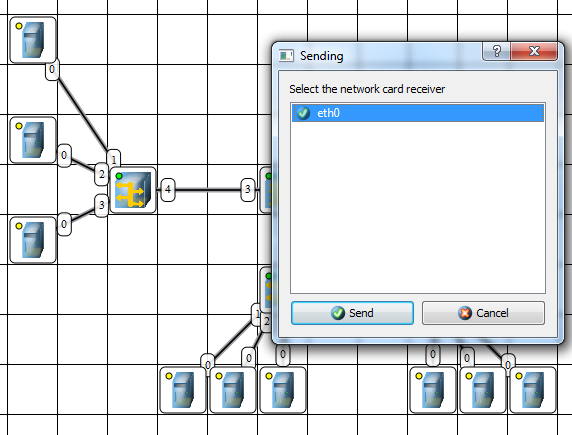
Мне не потребовалось много времени, чтобы понять, что что-то не так. Мертвая распродажа должна была состоять в том, что световые индикаторы на всех ПК были желтыми. Хорошая связь даст вам зеленый свет. Очевидно, я кое-что забыл.
Через несколько секунд меня осенило, настройки сети … да! Просто щелкните правой кнопкой мыши на компьютере, выберите «Netcard» в списке и введите соответствующие параметры IP для этого узла в вашей моделируемой сети.
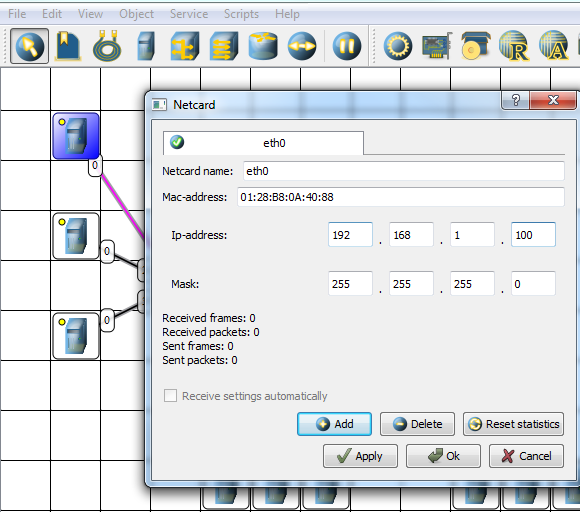
Если вы хотите установить шлюз, вы можете сделать это, щелкнув правой кнопкой мыши на компьютере и выбрав Свойства. Всплывающее окно позволит вам ввести шлюз по умолчанию. После того как я настроил шесть компьютеров на использование общей подсети, все их индикаторы состояния стали зелеными.
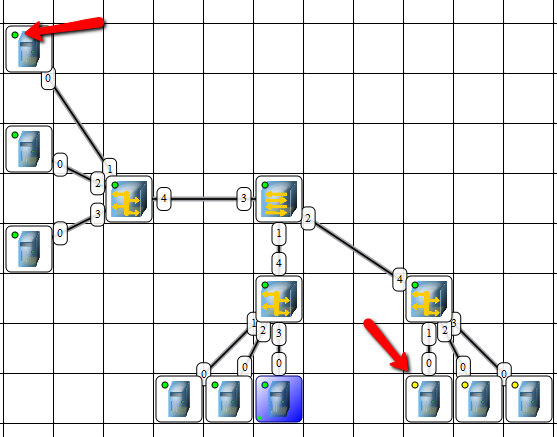
Вы также можете проверить свойства сетевого оборудования, такого как коммутаторы, концентраторы и маршрутизаторы, щелкнув правой кнопкой мыши и выбрав «Свойства». Это дает вам адрес Mac и позволяет вам увеличить его емкость за счет большего количества портов (хотелось бы, чтобы это было так просто в реальной жизни!)
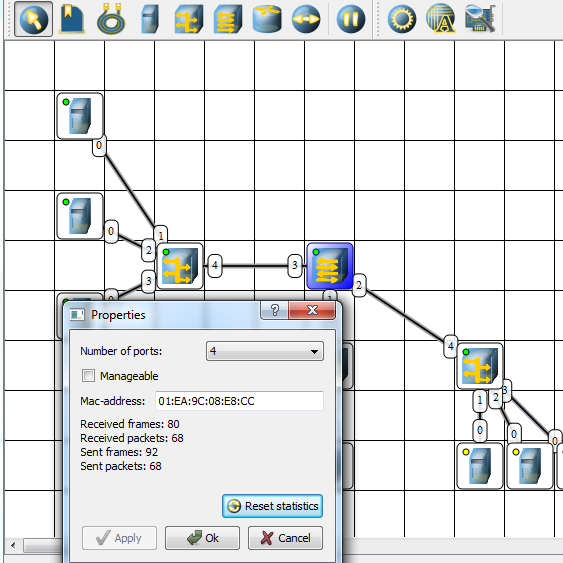
На этот раз, когда вы отправите тестовый пакет данных, вы увидите, что тестовые данные проходят через сеть в виде выделенных красных точек, проходящих по сетевым линиям.
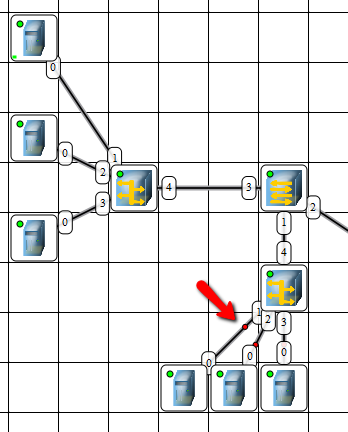
Щелкните правой кнопкой мыши на любом сетевом устройстве и выберите «Показать журнал», чтобы просмотреть входящие и исходящие сетевые сообщения в этой точке сети. Это также отличный способ увидеть, какие изменения вы внесли в вашу симулированную сеть, а какие нет. Вы можете увидеть, какие устройства говорят, а какие нет, а затем протестировать различные настройки сети, чтобы поговорить.
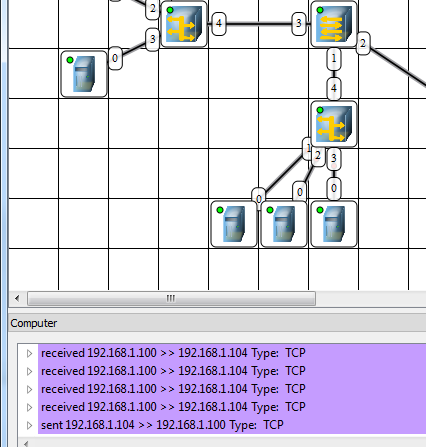
Возможность проверить настройки сети в симулируемой сети, подобной этой, фактически избавит от головной боли в реальном мире, где люди часто просто бросают устройства в сеть или строят целые сети в офисных помещениях, не задумываясь о том, чтобы как устройства должны быть настроены для общения. А в среде, где у вас есть виртуальные локальные сети, все может стать еще сложнее.
Так что, если вы менеджер сети или вы просто сетевой специалист, скачайте NetEmul и попробуйте свои силы в создании сетей различной сложности. Как вы думаете, программное обеспечение может помочь вам проверить или устранить неполадки в ваших собственных сетях? Поделитесь своими отзывами и мыслями в разделе комментариев ниже.
Изображение предоставлено: 3d Cloud Computing через Shuttertock


![3 бесплатных медиапроигрывателя, поддерживающих ускорение графического процессора [Windows]](https://helpexe.ru/wp-content/cache/thumb/11/dcb4122b7c47411_150x95.jpg)


